เมื่อไหร่ก็ตามที่แบตเตอรี่ของ iPhone ของคุณหมด จะมีข้อความเด้งขึ้นมาถามให้คุณเปิดโหมดประหยัดพลังงาน (Low Power Mode) เมื่อคุณเปิดใช้งานฟีเจอร์นี้ โหมดประหยัดพลังงานจะปิดการทำงานเบื้องหลังทั้งหมดเพื่อยืดอายุการใช้งานแบตเตอรี่ของ iPhone ของคุณ
โหมดประหยัดพลังงานจะยังคงเปิดใช้งานจนกว่า iPhone ของคุณจะชาร์จแบตเตอรี่ได้มากพอ ใช่! ยังมีตัวเลือกในการเปิดโหมดประหยัดพลังงานจากการตั้งค่าใน iPhone ของคุณเมื่อคุณต้องการ แล้วหากคุณต้องการทำให้กระบวนการนี้เป็นอัตโนมัติจะทำยังไง?
โหมดประหยัดพลังงานทำอะไร?
เมื่อคุณเปิดใช้งานโหมดประหยัดพลังงานบน iPhone ของคุณ ฟีเจอร์นี้จะลดหรือส่งผลกระทบต่อฟีเจอร์เหล่านี้:
- 5G (ยกเว้นการสตรีมวิดีโอ) บน iPhone รุ่น 12 และ 13
- การล็อคอัตโนมัติ (ตั้งค่าเริ่มต้นที่ 30 วินาที)
- ความสว่างของหน้าจอ
- อัตราการรีเฟรชของหน้าจอ (จำกัดไว้ที่ 60 Hz) บน iPhone และ iPad รุ่นที่มีจอ ProMotion
- เอฟเฟกต์ภาพบางประเภท
- iCloud Photos (หยุดชั่วคราว)
- การดาวน์โหลดอัตโนมัติ
- การดึงอีเมล
- การรีเฟรชแอปในเบื้องหลัง
วิธีเปิดโหมดประหยัดพลังงานโดยอัตโนมัติบน iPhone?
คุณสามารถใช้แอป Shortcuts เพื่อทำให้การเปิดใช้งานโหมดประหยัดพลังงานโดยอัตโนมัติเมื่อแบตเตอรี่ของคุณถึงระดับที่กำหนด
หากทำเช่นนั้น คุณจะไม่ต้องกดที่ป๊อปอัพอีกครั้งเพื่อเปิดใช้งานโหมดประหยัดพลังงาน ทุกครั้งที่แบตเตอรี่ของ iPhone ของคุณถึงระดับที่กำหนด โหมดประหยัดพลังงานจะเปิดใช้งานเพื่อรักษาอายุการใช้งานแบตเตอรี่
1. เริ่มต้นโดยเปิดแอป Shortcuts บน iPhone ของคุณ
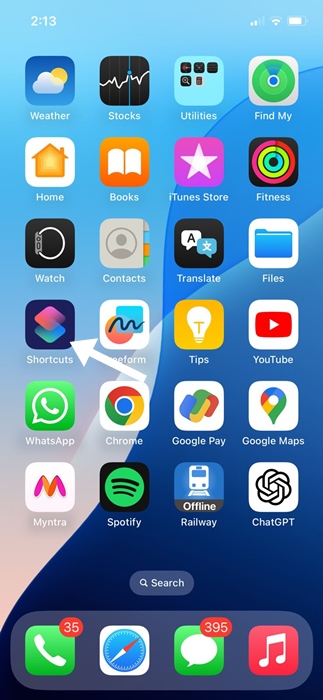
2. เมื่อแอป Shortcuts เปิดขึ้น ให้ไปที่แท็บ Automation
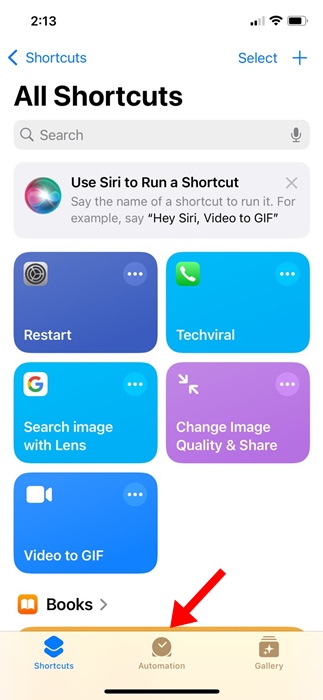
3. ในหน้าจอ Automation ให้แตะที่ Create Personal Automation
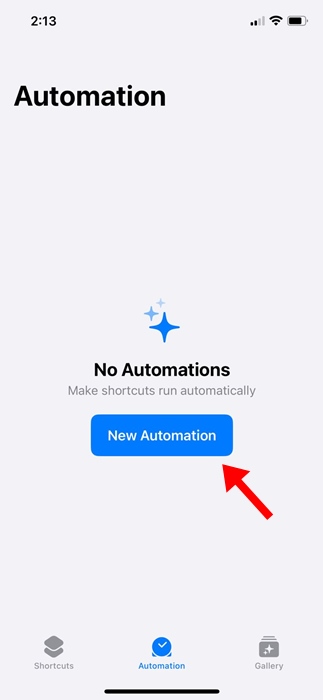
4. ต่อไปในหน้าจอ New Automation ให้เลื่อนลงไปที่หมวด Battery แล้วแตะที่ Battery Level.
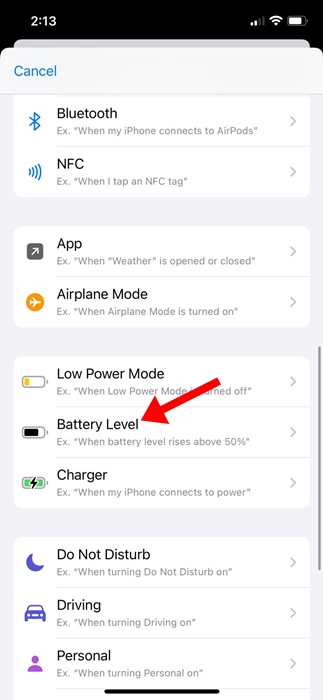
5. ลากแถบเลื่อนซ้ายหรือขวาเพื่อเลือกเปอร์เซ็นต์แบตเตอรี่ที่คุณต้องการให้เปิดโหมดประหยัดพลังงานอัตโนมัติ เมื่อเสร็จแล้ว ให้แตะปุ่ม Next ที่มุมขวาบน
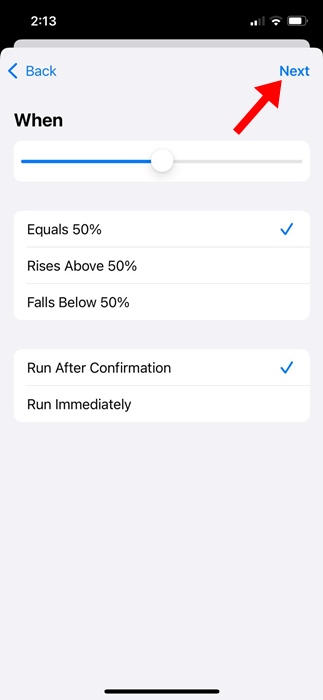
6. ในหน้าจอ Actions ให้แตะที่ Add Action.
7. พิมพ์ Low Power Mode ในช่องค้นหาและเลือก ‘Set low power mode’ ในหมวด Scripting.
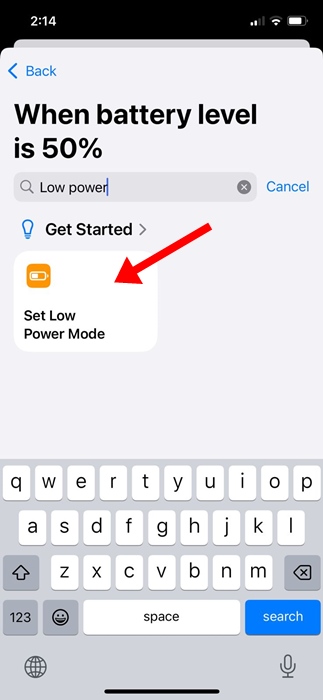
8. เมื่อเลือกแล้ว ให้แตะปุ่ม Next ที่มุมขวาบน.
9. ในหน้าจอ New Automation ให้แตะ Done.
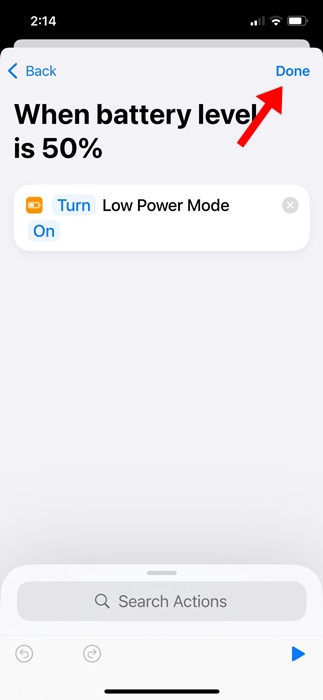
ตอนนี้จะตั้งค่าอัตโนมัติสำหรับ iPhone ของคุณ เมื่อใดก็ตามที่ iPhone ของคุณถึงเปอร์เซ็นต์แบตเตอรี่ที่คุณเลือก โหมดประหยัดพลังงานจะถูกเปิดใช้งานโดยอัตโนมัติ
วิธีลบการตั้งค่าอัตโนมัติของโหมดประหยัดพลังงานบน iPhone?
เมื่อการตั้งค่าอัตโนมัติถูกตั้งค่าแล้ว โหมดประหยัดพลังงานจะเปิดใช้งานโดยอัตโนมัติเมื่อแบตเตอรี่ถึงเปอร์เซ็นต์ที่คุณตั้งไว้ เพื่อป้องกันไม่ให้เกิดกรณีนี้ คุณต้องลบการตั้งค่าอัตโนมัติของโหมดประหยัดพลังงาน ดังนี้
1. เปิดแอป Shortcuts บน iPhone ของคุณ
2. เมื่อแอปเปิด ให้ไปที่แท็บ Automation ที่ด้านล่างของหน้าจอ
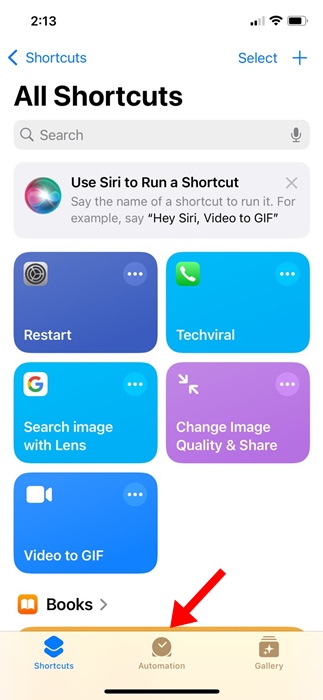
3. ถัดไป ให้แตะที่ Automation ที่ได้เปิดใช้งานแล้ว
4. ในหน้าจอถัดไป ให้แตะที่การตั้งค่าข้าง Automation และเลือก Don’t Run.
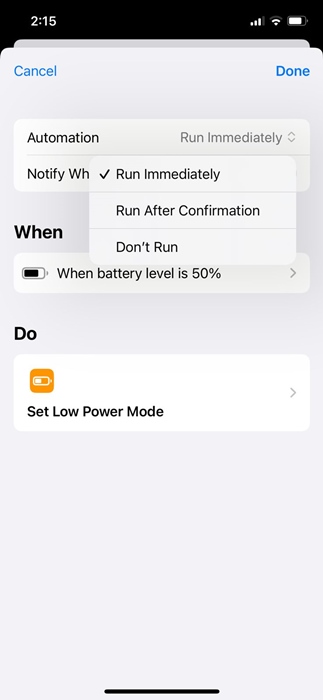
5. เพื่อเพื่อลบการตั้งค่าอัตโนมัติ ให้ปัดไปทางซ้ายจากด้านขวาแล้วแตะ Delete.
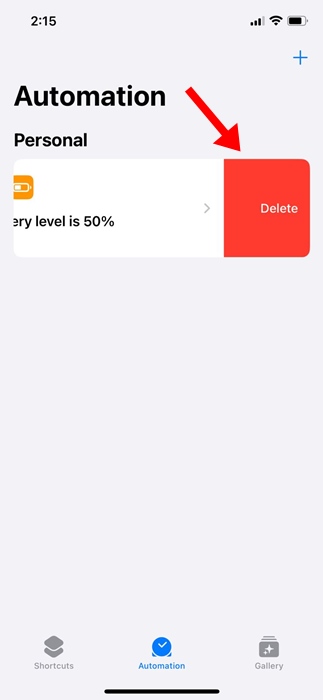
บทความนี้อธิบายวิธีเปิดโหมดประหยัดพลังงานโดยอัตโนมัติบน iPhone ของคุณ หากคุณต้องการความช่วยเหลือเพิ่มเติมในการตั้งค่าโหมดประหยัดพลังงานให้เป็นอัตโนมัติ ให้แจ้งเราในความคิดเห็น นอกจากนี้ หากคุณพบว่าคู่มือนี้มีประโยชน์ อย่าลืมแชร์ให้เพื่อนของคุณด้วย

